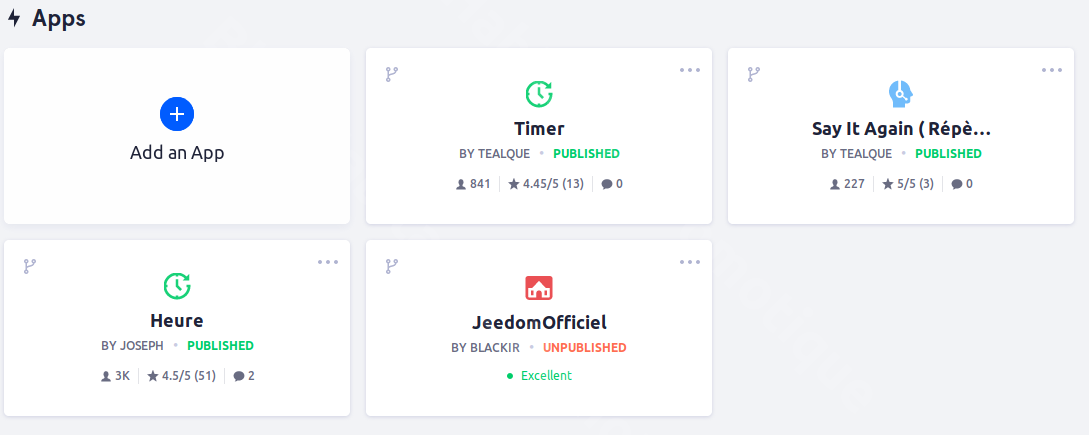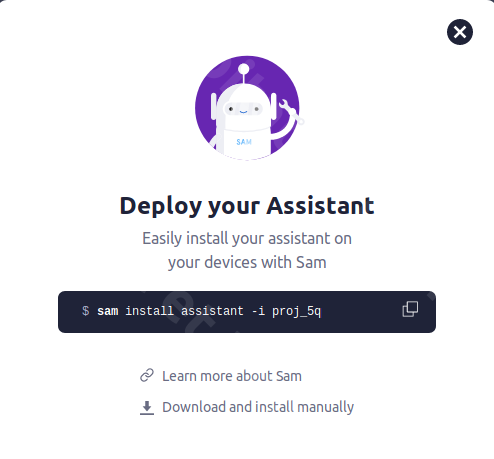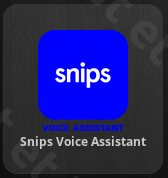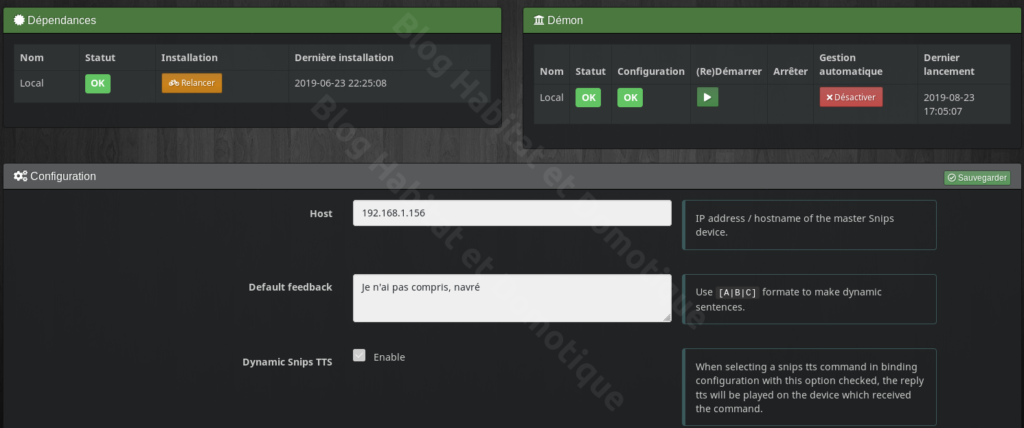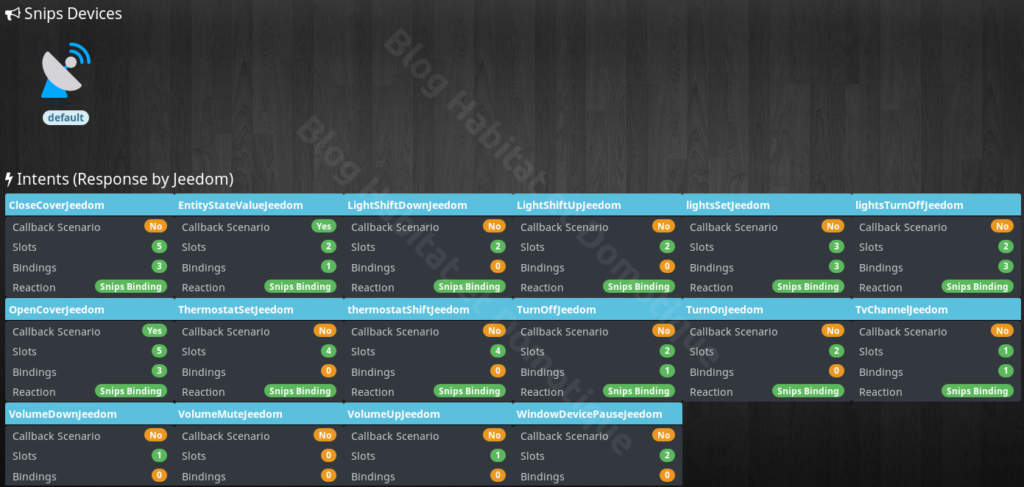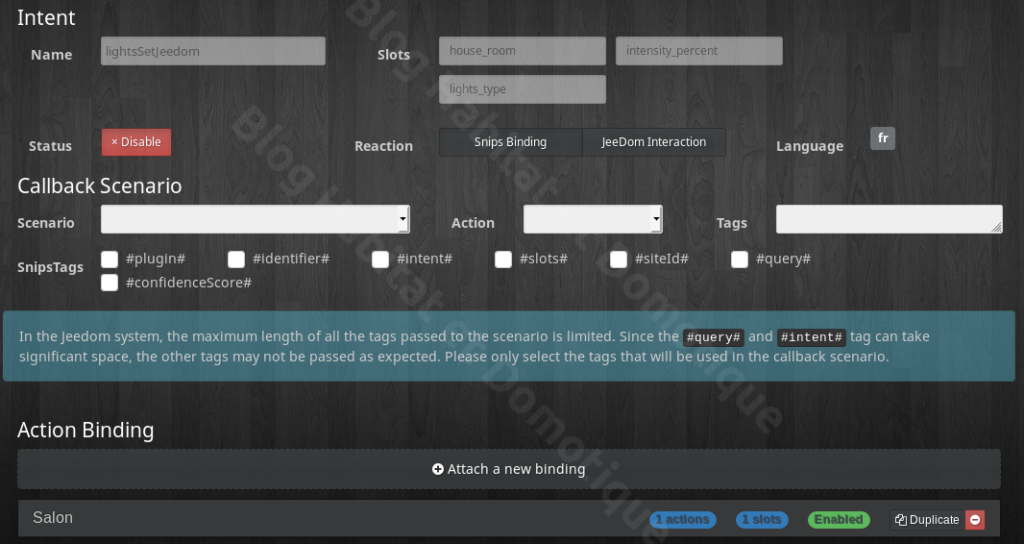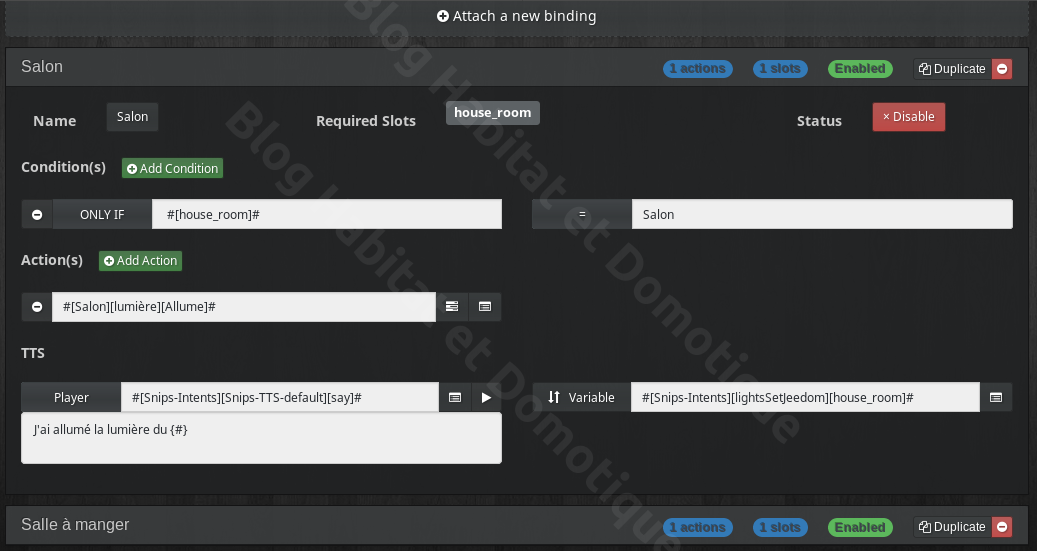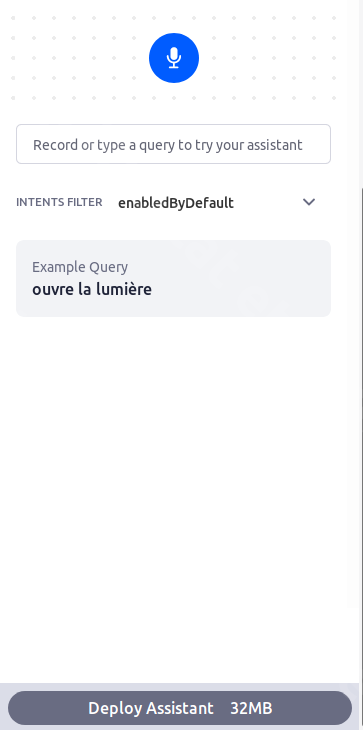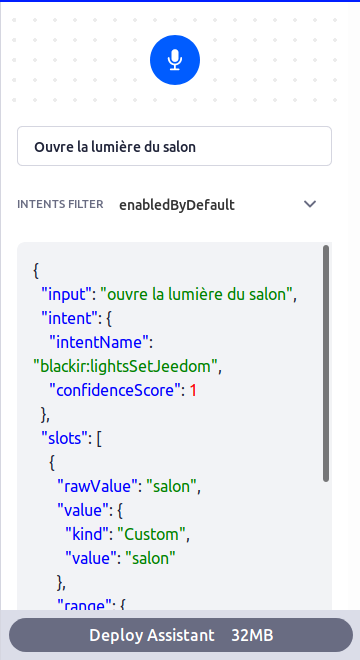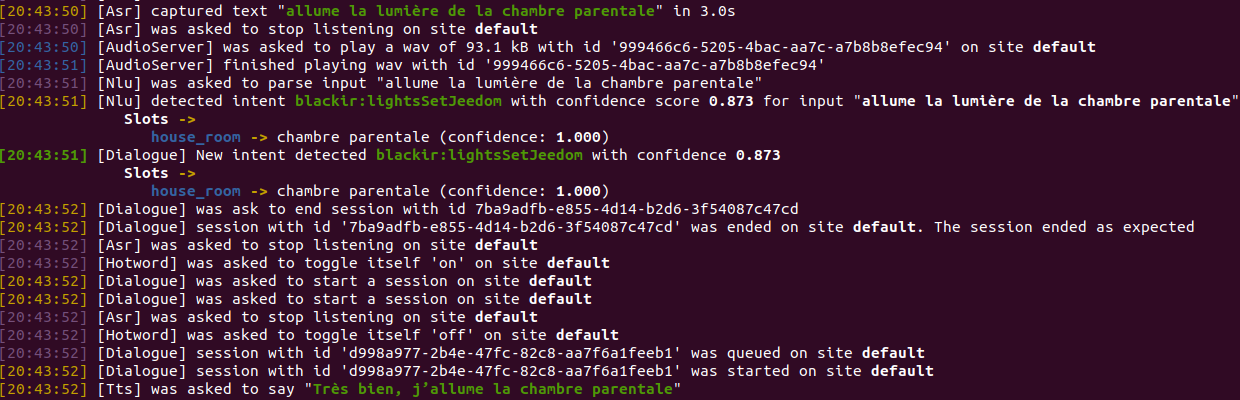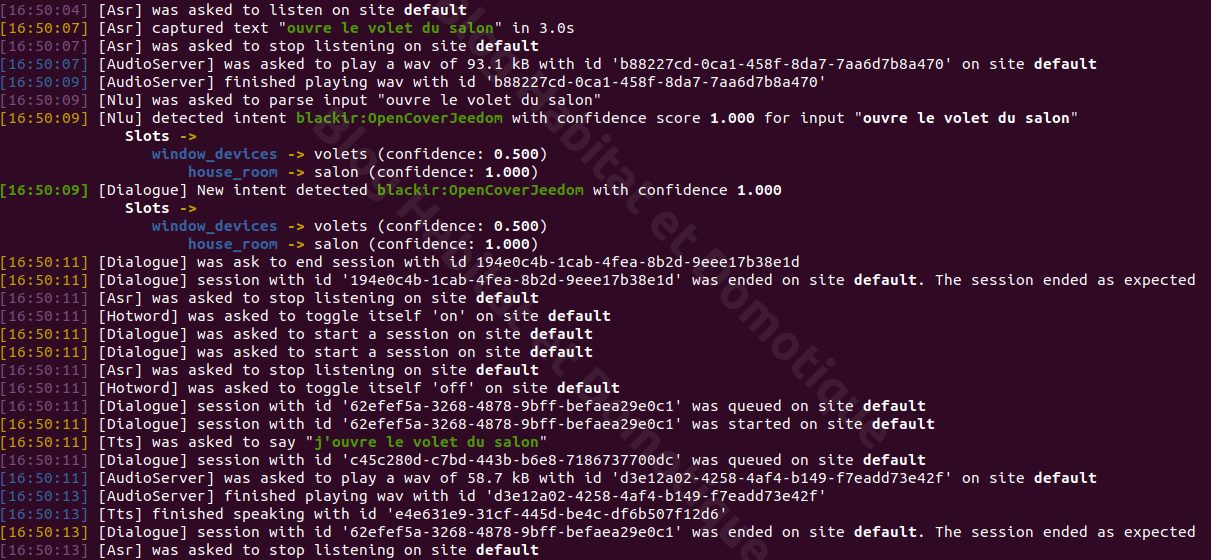Assistant vocal open source et Jeedom
Dans notre précédent article, nous avons vu comment assembler, installer et faire fonctionner notre assistant vocal open source. Basé sur un Raspberry Pi, le Matrix Voice et SNIPS pour la solution logiciel, nous allons maintenant nous intéresser à Jeedom.
Pour cela, nous allons permettre à notre assistant vocal open source de communiquer et d’interagir avec Jeedom. Intéressante perspective non, de piloter sa maison à la voix en maîtrisant toute notre infrastructure. Et comme promis, une petite surprise se trouve dans cet article.
Installation de l’application Jeedom de SNIPS
Pour commencer, on va installer depuis le portail web SNIPS, l’application « JeedomOfficiel« , fiez-vous à celle qui possède le plus de téléchargement.
Je ne vais pas entrer plus loin dans les détails de l’application, cela fera l’objet d’un article à part entière, mais n’hésitez pas à regarder ce qu’il s’y fait. Pour ma part, de base l’application permet déjà de faire énormément de chose, et vous pouvez même copier l’application d’origine pour vous créer votre propre application et ainsi ajouter des fonctionnalités non-présentes.
Et comme précédemment, une fois l’application installée sur notre console, on clique sur le bouton « Deploy assistant » pour obtenir la commande à lancer depuis notre ordinateur personnel. Cette commande, va mettre à jour votre assistant et ajouter les applications que vous avez sélectionnées.
Installation et configuration Jeedom
Passons maintenant à notre Jeedom. On installe sur notre Jeedom le plugin « Snips ». On installe les dépendances et on renseigne l’adresse IP de notre assistant vocal.
Puis dans la catégorie « Manage », on clique sur « Load assistant » puis « Reload assistant without binding ». Si tout se passe bien, tout un tas d’éléments apparaissent.
Ces éléments, sont les mêmes présent sur la console web snips. Cela s’appelle des « intents », et cela, représente tout un ensemble d’action, par exemple « LightsSetJedom » regroupe tous les ordres possibles autour de l’action d’allumer la lumière. Vous pouvez voir à quoi correspond les différents intents en vous rendant sur la console web snips.
Petit exemple simple pour allumer la lumière du salon. On clique sur « LightsSetJedom » puis on ajoute un binding qui représente une action, avec « Attatch new binding ». Et on renseigne comme ci-dessous.
La condition nous permet de récupérer la pièce concernée par la demande d’ouverture de lumière. L’action comme son nom l’indique est l’action à enclenché. Et TTS est la réponse vocale faite une fois l’action effectuée.
Afin de déterminer quels sont les informations attendues par Jeedom, on se rend sur la console web snips. Sur la droite de la page principale, vous avez une console. Quand vous rentrez votre ordre ici « Ouvre la lumière du salon », on obtient une réponse.
Dans cette réponse, se trouvent tous les éléments nécessaires à la configuration de Jeedom, on retrouve l’intent concerné par l’ordre ici « LightsSetJedom » ainsi que les éléments nécessaires pour le binding. On retrouve la condition ici « #[house_room]# » qui est salon. Et ainsi de suite avec d’autres commandes.
Voici ce que cela nous donne sur le sam watch, on retrouve en détail toutes les informations que l’on à identifiées plus haut. Ainsi qu’un autre exemple.
Et voilà un premier exemple, les autres commandes se configurent de la même manière. Assurez-vous simplement de renseigner toutes les informations attendues par Jeedom.
La petite surprise de notre assistant vocal open source
Je vais vous montrer comment donner de la couleur à notre assistant vocal open source. En effet jusque maintenant les LED présente sur le Matrix Voice ne s’illumine pas. Pour palier à cela, on va installer un module complémentaire qui se chargera de donner le même look dans nos interactions comme n’importe quel produit propriétaire du commerce.
Sur votre Raspberry Pi, lancer la commande :
wget https://raw.githubusercontent.com/Psychokiller1888/snipsLedControl/master/slc_download.sh
./slc_download.sh
Et on suit les instructions, on choisi sa carte et le pattern des LEDS. J’aime beaucoup celui du « projetalice ».
Une fois l’installation terminée, s’il n’y à pas d’erreur, on à notre anneau de LED qui s’illumine.
Pour le Matrix Voice, j’ai dû installé une librairie supplémentaire avec la commande :
cd snipsLedControl_v*******
./venv/bin/python3 -m pip install matrix-lite
Et pour continuer dans l’esthétique, voici un boîtier imprimé 3D de ma conception que j’ai modélisé avec l’aide d’un ami et du fablab INDELAB. Le premier pour une version avec un Raspberry pi et le second pour la version Matrix Voice esp32 seule ou avec un Raspberry pi Zéro W.
À cela, j’ajoute deux speakers 3 W et le tour est joué pour un superbe effet. Tous les plans sont disponibles sur Thingiverse, libre à vous de les utiliser ou modifier.
Assistant vocal open source et Jeedom, la conclusion
C’est la fin de cet article qui nous à permis de piloter notre maison à la voix en associant notre assistant vocal open source SNIPS et Jeedom. Bien sûr, on peut aller beaucoup plus loin et je vous invite à lire l’aide en ligne très détaillée. On se retrouve très vite pour un nouvel article sur SNIPS et Jeedom.